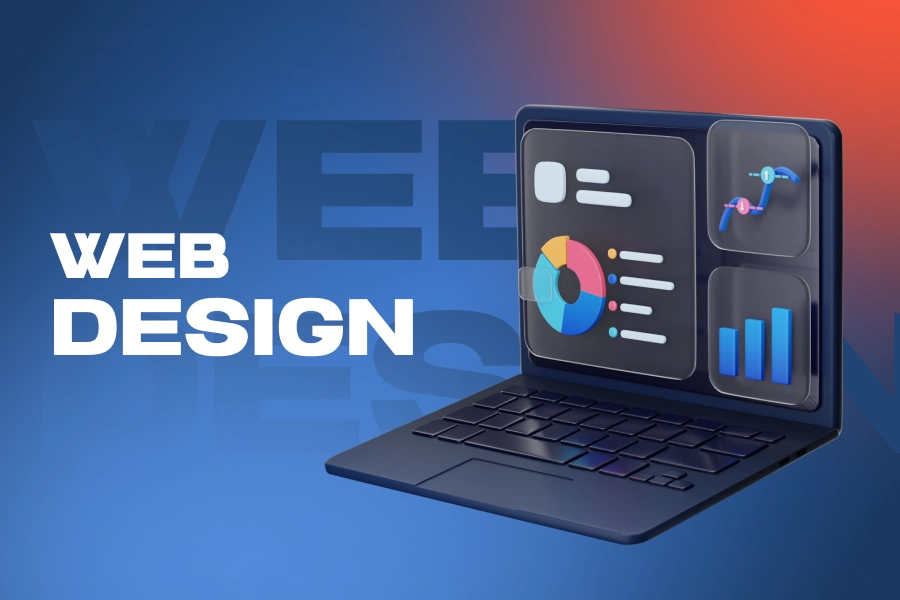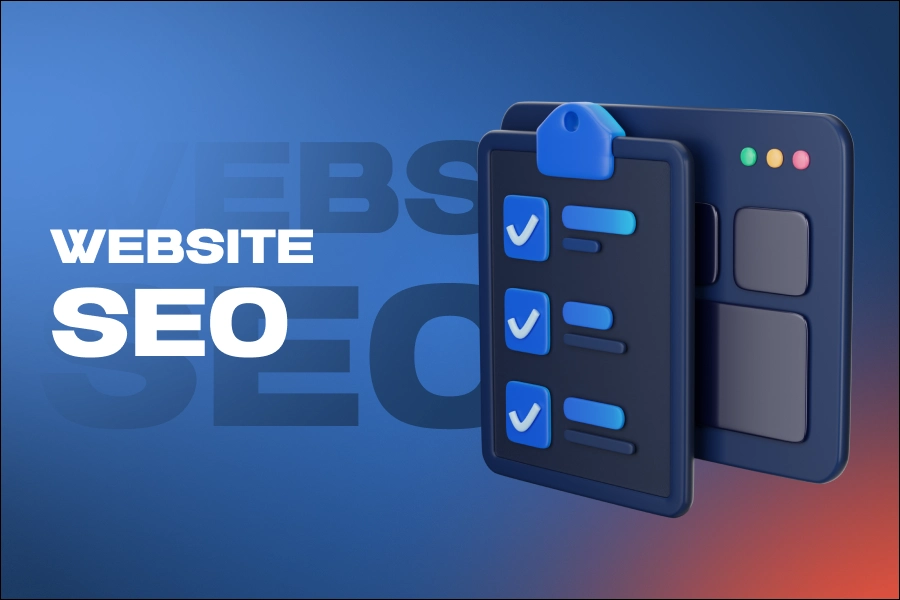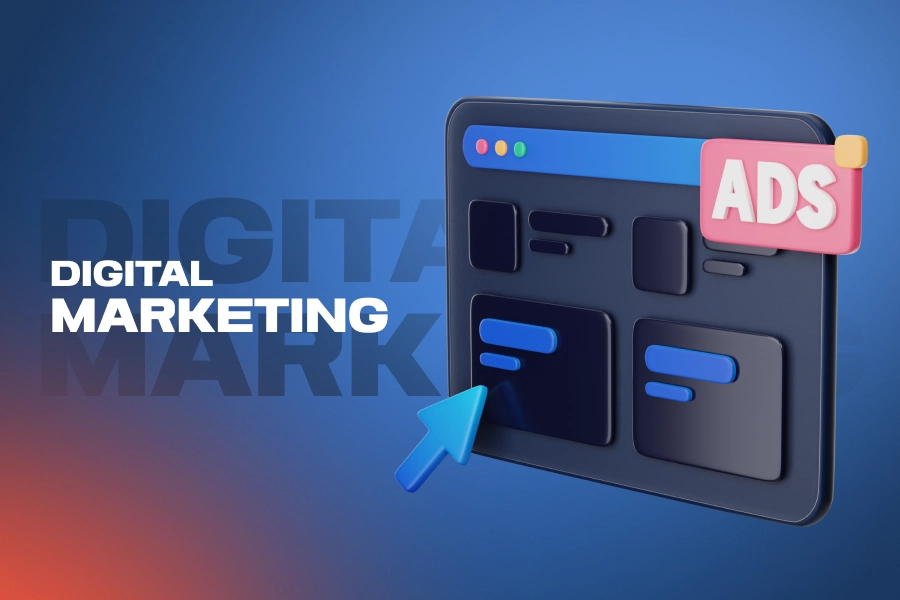Google Looker Studio (که قبلاً با نام Google Data Studio شناخته میشد)، یک ابزار رایگان و قدرتمند برای تصویریسازی و تحلیل دادهها است. با استفاده از این ابزار، میتوانید دادههای مختلف را در قالب داشبوردهای پویا و بصری نمایش دهید و گزارشهای قابل فهمتری ایجاد کنید.
در این مقاله از تیم نکس زون، گامبهگام با آموزش Google Looker Studio آشنا میشوید. این راهنما شامل چهار بخش خواهد بود که از مفاهیم پایه تا تکنیکهای پیشرفته را پوشش میدهد.
آشنایی با Google Looker Studio و راهاندازی اولیه
در این بخش، به معرفی Google Looker Studio، ویژگیهای اصلی آن و نحوه راهاندازی اولیه میپردازیم.
Google Looker Studio چیست؟
Google Looker Studio یک ابزار تحلیل و گزارشگیری تحت وب است که به کاربران اجازه میدهد تا دادهها را از منابع مختلف جمعآوری کرده و در قالب داشبوردهای تعاملی نمایش دهند.
چرا باید از Google Looker Studio استفاده کنیم؟
- ایجاد گزارشهای تصویری و پویا – امکان طراحی داشبوردهای حرفهای
- رایگان بودن – بدون نیاز به پرداخت هزینه، برخلاف سایر ابزارهای مشابه
- اتصال به منابع داده متعدد – از Google Analytics، Google Ads، Google Sheets و دیگر ابزارهای تحلیلی پشتیبانی میکند
- بهاشتراکگذاری آسان – قابلیت اشتراکگذاری گزارشها و همکاری تیمی در لحظه
- بدون نیاز به برنامهنویسی – رابط کاربری ساده و کاربرپسند
چه کسانی باید از Google Looker Studio استفاده کنند؟
- متخصصان دیجیتال مارکتینگ – برای تحلیل عملکرد کمپینها و دادههای تبلیغاتی
- تحلیلگران داده – برای جمعآوری و تحلیل اطلاعات از چندین منبع
- مدیران کسبوکار – برای تصمیمگیری بهتر با استفاده از داشبوردهای بصری
- کارشناسان سئو سایت و آنالیز وبسایت – برای بررسی عملکرد سایت و تحلیل دادههای ترافیکی
نتیجه: اگر نیاز به نمایش دادهها بهصورت گرافیکی و ایجاد گزارشهای تعاملی دارید، Google Looker Studio بهترین گزینه برای شماست.
نحوه ورود و راهاندازی Google Looker Studio
برای شروع کار با Looker Studio:
- وارد حساب کاربری گوگل خود شوید.
- به آدرس lookerstudio.google.com بروید.
- روی “Create” کلیک کنید تا داشبورد جدیدی ایجاد کنید.
نکته: نیازی به نصب نرمافزار خاصی نیست، این ابزار کاملاً تحت وب است.
اتصال Google Looker Studio به منابع داده
منابع دادهای که میتوان به Looker Studio متصل کرد:
- Google Analytics – برای تحلیل دادههای وبسایت
- Google Ads – برای بررسی عملکرد تبلیغات گوگل
- Google Sheets – برای نمایش دادههای سفارشی
- BigQuery – برای پردازش حجم بالای دادهها
- Facebook Ads، Twitter Analytics، و بسیاری دیگر
مراحل اتصال به یک منبع داده (مثلاً Google Analytics):
- روی “Create” > “Data Source” کلیک کنید.
- منبع داده موردنظر (Google Analytics) را انتخاب کنید.
- حساب Google Analytics خود را انتخاب کرده و Authorize را انجام دهید.
- روی “Connect” کلیک کنید تا دادهها به Looker Studio اضافه شوند.
نکته: شما میتوانید چندین منبع داده را در یک داشبورد ترکیب کنید.
آشنایی با محیط کاربری Google Looker Studio
پس از اتصال دادهها، وارد محیط طراحی داشبورد خواهید شد که شامل بخشهای مختلفی است:
نوار ابزار (Toolbar)
امکان افزودن چارتها، جداول، نقشهها و فیلترها به داشبورد
صفحه اصلی (Canvas)
محلی که المانهای گرافیکی و دادهای در آن قرار میگیرند
بخش تنظیمات (Properties Panel)
تغییر تنظیمات چارتها، رنگبندی و نمایش دادهها
ایجاد اولین گزارش در Google Looker Studio
مرحله ۱: افزودن چارت به داشبورد
روی گزینه “Add a Chart” کلیک کنید.
یکی از چارتهای Bar Chart، Pie Chart، Line Chart یا Table را انتخاب کنید.
مرحله ۲: انتخاب فیلدهای دادهای
مشخص کنید که کدام دادهها در گزارش نمایش داده شوند (مثلاً کاربران، نرخ تبدیل، نرخ کلیک و غیره).
مرحله ۳: تنظیمات نمایش دادهها
رنگبندی، فونت و اندازه چارتها را مطابق نیاز خود تغییر دهید.
مرحله ۴: ذخیره و بهاشتراکگذاری گزارش
میتوانید گزارش را در قالب PDF یا لینک اشتراکگذاری ذخیره کنید.
شخصیسازی داشبورد Google Looker Studio
- انتخاب تم و رنگبندی سفارشی – میتوانید رنگها را مطابق برند خود تغییر دهید.
- افزودن فیلترهای تعاملی – کاربران میتوانند دادهها را بر اساس زمان، دستگاه، کشور و سایر فاکتورها فیلتر کنند.
- ایجاد ترکیب دادهها (Blended Data) – برای ترکیب چندین منبع داده در یک گزارش.
ایجاد داشبوردهای حرفهای و گزارشهای پیشرفته در Google Looker Studio
در ابتدای مقاله، با Google Looker Studio، ویژگیهای آن، نحوه اتصال به منابع داده و ایجاد اولین گزارش آشنا شدیم. در این بخش، به سراغ ساخت داشبوردهای پیشرفته، بهینهسازی گزارشها و استفاده از فیلترها و ترکیب دادهها خواهیم رفت.
طراحی داشبوردهای حرفهای در Google Looker Studio
یک داشبورد خوب باید:
- کاربرپسند باشد – اطلاعات را بهصورت ساده و بصری نمایش دهد.
- دادههای کاربردی ارائه کند – مهمترین شاخصهای عملکرد (KPIs) را نشان دهد.
- تعاملپذیر باشد – کاربران بتوانند فیلترهای سفارشی اعمال کنند.
۱. انتخاب چیدمان مناسب برای داشبورد
از Grid Layout برای تراز کردن چارتها استفاده کنید.
داشبورد را طوری طراحی کنید که کاربران بهراحتی اطلاعات را پیدا کنند.
۲. افزودن ویجتها و چارتهای مناسب
Scorecards: نمایش سریع KPIها مثل تعداد کاربران، نرخ تبدیل و میانگین زمان حضور.
Line Charts: نمایش روند تغییرات دادهها در طول زمان.
Bar Charts: مقایسه عملکرد بخشهای مختلف.
Geo Maps: نمایش دادهها به تفکیک مکان جغرافیایی.
مثال: در یک داشبورد دیجیتال مارکتینگ، میتوان تعداد کاربران، نرخ کلیک (CTR)، نرخ پرش (Bounce Rate) و عملکرد کمپینهای تبلیغاتی را نمایش داد.
استفاده از فیلترها و تعاملات در Google Looker Studio
فیلترها به کاربران اجازه میدهند دادهها را بر اساس معیارهای خاص مشاهده کنند.
۱. انواع فیلترهای قابل استفاده
- Date Range Filter: امکان مشاهده دادهها در بازههای زمانی مختلف
- Drop-down List Filter: فیلتر کردن دادهها براساس دستهبندیهای خاص (مثلاً نوع دستگاه یا کشور کاربران)
- Geo Filter: مشاهده دادهها بر اساس مناطق جغرافیایی
کاربرد: فرض کنید میخواهید عملکرد کاربران موبایل را با دسکتاپ مقایسه کنید. با استفاده از فیلترها، کاربران میتوانند این دادهها را بهصورت مجزا بررسی کنند.
ترکیب چندین منبع داده در یک داشبورد (Blended Data)
یکی از قابلیتهای قدرتمند Looker Studio، ادغام دادهها از چندین منبع مختلف است.
چرا ترکیب دادهها مهم است؟
- میتوانید Google Analytics، Google Ads و Google Sheets را ترکیب کنید.
- امکان مشاهده عملکرد کلی کسبوکار در یک گزارش وجود دارد.
چگونه دادهها را ترکیب کنیم؟
- روی Resource > Manage Blended Data کلیک کنید.
- دو یا چند منبع داده را انتخاب کنید.
- یک فیلد مشترک (مثل “Date” یا “Campaign ID”) انتخاب کنید.
- روی Save کلیک کنید تا دادهها ترکیب شوند.
مثال: اگر دادههای Google Ads و Google Analytics را ترکیب کنید، میتوانید اثر تبلیغات را بر رفتار کاربران سایت مشاهده کنید.
ایجاد گزارشهای پیشرفته و تحلیل دادهها
۱. بررسی رفتار کاربران در سایت
اتصال Google Analytics برای نمایش تعداد کاربران، نرخ پرش، صفحات پربازدید.
استفاده از نمودارهای خطی برای بررسی تغییرات بازدیدکنندگان در طول زمان.
۲. بررسی عملکرد کمپینهای تبلیغاتی
اتصال Google Ads برای مشاهده هزینه تبلیغات، نرخ تبدیل، نرخ کلیک (CTR).
ترکیب دادههای Google Ads و Google Analytics برای تحلیل تأثیر تبلیغات بر رفتار کاربران.
۳. تحلیل فروش و درآمد
اتصال دادهها از Google Sheets برای نمایش میزان فروش
نمایش تعداد سفارشها، میانگین ارزش هر سفارش و درآمد کلی
نکته: اگر فروشگاه اینترنتی دارید، میتوانید عملکرد محصولات و رفتار مشتریان را در یک داشبورد جامع بررسی کنید.
نحوه بهینهسازی و سرعتبخشیدن به داشبوردها
۱. استفاده از فیلترهای محدودکننده – نمایش فقط دادههای مهم بهجای کل دادهها.
۲. کاهش تعداد ویجتها – داشتن چارتهای زیاد باعث کاهش سرعت بارگذاری میشود.
۳. استفاده از Cached Data – دادهها را کش کنید تا گزارشها سریعتر بارگذاری شوند.
نتیجه: با این روشها، داشبورد شما سریعتر و کارآمدتر خواهد شد.
تکنیکهای پیشرفته، اتوماسیون و بهینهسازی داشبوردها در Google Looker Studio
در بخش های قبلی مقاله، با ساخت داشبوردهای حرفهای، ترکیب دادهها و استفاده از فیلترهای تعاملی آشنا شدیم. حالا در این بخش، به تکنیکهای پیشرفته، خودکارسازی گزارشها، یکپارچهسازی با ابزارهای دیگر و بهینهسازی داشبوردها خواهیم پرداخت.
اتوماسیون گزارشها در Google Looker Studio
یکی از مهمترین ویژگیهای Looker Studio، ایجاد گزارشهای خودکار و بهروزرسانی مداوم آنها است. این قابلیت به شما کمک میکند تا بدون نیاز به ورود دستی اطلاعات، داشبوردهای زنده و پویا داشته باشید.
۱. تنظیم بهروزرسانی خودکار دادهها
Looker Studio بهطور خودکار، دادهها را از منابع متصل شده مانند Google Analytics و Google Ads بهروزرسانی میکند.
برای منابع خارجی (مثلاً Google Sheets)، میتوانید تنظیم کنید که دادهها در بازههای زمانی مشخص آپدیت شوند.
نکته: دادههای Google Sheets بهصورت پیشفرض هر ۱۵ دقیقه یکبار بهروز میشوند.
۲. ارسال خودکار گزارشها از طریق ایمیل
به بخش File > Schedule email delivery بروید.
مشخص کنید که گزارش به چه افرادی و در چه بازهای (روزانه، هفتگی، ماهانه) ارسال شود.
کاربرد: این قابلیت برای ارسال گزارشهای هفتگی سئو، عملکرد تبلیغات یا تحلیل فروش بسیار مفید است.
یکپارچهسازی Looker Studio با سایر ابزارهای تحلیلی
Google Looker Studio از بیش از ۸۰۰ منبع داده مختلف پشتیبانی میکند که بسیاری از آنها از طریق Connectorها به ابزار متصل میشوند.
۱. اتصال به Google BigQuery برای تحلیل دادههای حجیم
🔹 اگر حجم دادههای شما زیاد است، میتوانید از Google BigQuery برای پردازش سریعتر استفاده کنید.
🔹 برای اتصال، کافی است BigQuery را به عنوان Data Source انتخاب کنید.
۲. یکپارچهسازی با ابزارهای CRM (مثل HubSpot و Salesforce)
🔹 میتوانید دادههای مشتریان و فروشها را به Looker Studio متصل کنید.
🔹 برای این کار، از Connectorهای شخص ثالث مانند Supermetrics استفاده کنید.
۳. اتصال به Google Ads برای تحلیل تبلیغات
🔹 میتوانید میزان هزینه تبلیغات، نرخ کلیک (CTR) و نرخ تبدیل (Conversion Rate) را در داشبورد نمایش دهید.
🔹 امکان ترکیب دادههای تبلیغات با رفتار کاربران در سایت برای تحلیل بهتر کمپینها.
بهترین روشهای بهینهسازی داشبوردها در Google Looker Studio
برای اینکه داشبوردهای Looker Studio سریعتر و کارآمدتر باشند، باید بهینهسازی شوند.
۱. کاهش تعداد چارتها و فیلترها
🔹 داشبوردهای شلوغ و پیچیده میتوانند سرعت بارگذاری را کاهش دهند.
🔹 فقط مهمترین KPIها را نمایش دهید و فیلترهای اضافی را حذف کنید.
۲. استفاده از Cached Data برای افزایش سرعت بارگذاری
🔹 کش کردن دادهها باعث میشود داشبورد سریعتر لود شود و نیازی به دریافت دادههای جدید از منبع نباشد.
🔹 این گزینه را از طریق Data Source Settings > Enable Cache فعال کنید.
۳. استفاده از Custom Fields برای تحلیل پیشرفته
🔹 Custom Fields به شما امکان میدهد فرمولهای سفارشی روی دادهها اعمال کنید.
🔹 به بخش Data Source > Add a Field بروید و مقادیر سفارشی را تنظیم کنید.
مثال: میتوانید نرخ تبدیل سفارشی را با فرمول زیر محاسبه کنید:
(تعداد خریدها ÷ تعداد بازدیدکنندگان) × 100
مقایسه Google Looker Studio با سایر ابزارهای گزارشگیری
Looker Studio یکی از بهترین ابزارهای رایگان برای تحلیل دادهها است، اما ابزارهای دیگری نیز وجود دارند.
Google Looker Studio vs. Power BI
🔹 Looker Studio رایگان است، اما Power BI پولی است.
🔹 Power BI برای تحلیل دادههای پیچیده در سازمانهای بزرگ مناسبتر است.
Google Looker Studio vs. Tableau
🔹 Tableau امکانات پیشرفتهتری دارد، اما نسخه حرفهای آن هزینهبر است.
🔹 Looker Studio رابط کاربری سادهتری دارد و برای کاربران مبتدی بهتر است.
-نتیجه: اگر به دنبال یک ابزار رایگان، ساده و کارآمد هستید، Google Looker Studio بهترین گزینه است.
بررسی کاربردهای Looker Studio در صنایع مختلف
- دیجیتال مارکتینگ: تحلیل ترافیک سایت، عملکرد تبلیغات و نرخ تبدیل
- فروشگاههای اینترنتی: بررسی میزان فروش، محصولات پرفروش و ارزش مشتریان
- شرکتهای SaaS: آنالیز رفتار کاربران، نرخ ریزش مشتریان و درآمد ماهانه
- مدیریت پروژه: مانیتورینگ پیشرفت پروژهها و عملکرد تیمها
نتیجه: هر کسبوکاری که نیاز به تحلیل دادههای عملکردی داشته باشد، میتواند از Looker Studio استفاده کند.
آینده Google Looker Studio و تحلیل دادهها
هوش مصنوعی و یادگیری ماشینی: گوگل در حال اضافه کردن قابلیتهای تحلیلی هوشمندتر به Looker Studio است.
ادغام بیشتر با ابزارهای ابری: پیشبینی میشود که Looker Studio بیشتر با Google Cloud و BigQuery هماهنگ شود.
رابطهای کاربری پیشرفتهتر: انتظار میرود که قابلیتهای بیشتری برای شخصیسازی داشبوردها فراهم شود.
چکلیست نهایی Google Looker Studio و راهکارهای پیشرفته برای تحلیل دادهها
در قسمت های قبلی، با مبانی Google Looker Studio، طراحی داشبوردهای حرفهای، تکنیکهای پیشرفته و بهینهسازی گزارشها آشنا شدیم. حالا در بخش پایانی، یک چکلیست کامل از اقدامات لازم برای استفاده بهینه از Looker Studio را ارائه میدهیم و راهکارهای حرفهای برای تحلیل دادهها را بررسی خواهیم کرد.
چکلیست نهایی برای ساخت داشبوردهای حرفهای در Looker Studio
۱. انتخاب منابع داده مناسب
🔹 اطمینان حاصل کنید که منابع داده شما معتبر و دقیق هستند.
🔹 دادهها را از Google Analytics، Google Ads، Google Sheets یا سایر ابزارهای موردنیاز متصل کنید.
۲. استفاده از چیدمان و طراحی اصولی
🔹 اطلاعات کلیدی (KPIs) را در بالای داشبورد نمایش دهید.
🔹 از رنگبندی یکنواخت و هماهنگ با برند استفاده کنید.
🔹 داشبورد را طوری طراحی کنید که خوانا و کاربرپسند باشد.
۳. افزودن چارتها و نمودارهای کاربردی
🔹 نمودارهای خطی برای نمایش روند دادهها در طول زمان
🔹 نمودارهای میلهای برای مقایسه دستههای مختلف
🔹 نقشههای حرارتی (Heatmaps) برای نمایش تعاملات کاربران
۴. فعالسازی فیلترها و تعاملات
🔹 افزودن Date Range Filter برای انتخاب بازههای زمانی مختلف
🔹 استفاده از Drop-down List برای دستهبندی دادهها بر اساس کانالهای بازاریابی، دستگاهها، کشورهای مختلف و …
۵. بهینهسازی عملکرد داشبورد
🔹 کاهش تعداد ویجتها و فیلترها برای افزایش سرعت بارگذاری
🔹 فعالسازی کش دادهها (Cached Data) برای بهروزرسانی سریعتر گزارشها
🔹 استفاده از Blended Data برای ترکیب چندین منبع داده
راهکارهای پیشرفته برای تحلیل دادهها در Looker Studio
۱. بررسی عملکرد کانالهای بازاریابی دیجیتال
🔹 بررسی ترافیک ورودی از گوگل، شبکههای اجتماعی و تبلیغات کلیکی
🔹 مقایسه هزینه تبلیغات در Google Ads با نرخ تبدیل (Conversion Rate)
۲. تحلیل رفتار کاربران در سایت
🔹 بررسی نرخ پرش (Bounce Rate) و میانگین زمان حضور کاربران
🔹 نمایش مسیر حرکت کاربران در سایت با استفاده از Funnel Visualization
۳. تحلیل عملکرد فروش در فروشگاههای اینترنتی
🔹 نمایش تعداد سفارشات، میانگین ارزش خرید و نرخ بازگشت مشتریان
🔹 بررسی تاثیر تخفیفها و کمپینهای تبلیغاتی بر میزان فروش
۴. شناسایی نقاط ضعف و فرصتهای بهبود
🔹 استفاده از Anomaly Detection برای تشخیص تغییرات غیرمنتظره در دادهها
🔹 مقایسه دادههای سال گذشته با سال جاری برای تحلیل رشد کسبوکار
اشتراکگذاری و همکاری تیمی در Looker Studio
یکی از مزایای Looker Studio، امکان اشتراکگذاری گزارشها با تیمهای مختلف است.
چگونه گزارشها را بهاشتراک بگذاریم؟
- روی دکمه “Share” کلیک کنید.
- میتوانید دسترسی را روی “View Only” یا “Edit” تنظیم کنید.
- ارسال گزارش از طریق ایمیل یا لینک مستقیم.
نکته: اگر گزارش شما حساس است، سطح دسترسی را فقط برای افراد مجاز باز کنید.
نکات طلایی برای استفاده بهینه از Looker Studio
۱. همیشه دادههای خود را قبل از گزارشگیری بررسی کنید.
۲. داشبورد را ساده و خوانا طراحی کنید.
۳. اطلاعات را بیش از حد پیچیده نکنید؛ فقط دادههای مهم را نمایش دهید.
۴. داشبوردهای خود را بهصورت دورهای بهروزرسانی کنید تا همیشه دقیق باشند.
۵. از Looker Studio برای ترکیب دادههای چندین پلتفرم استفاده کنید و بینش بهتری از کسبوکار خود داشته باشید.
مقایسه Google Looker Studio با ابزارهای دیگر
- Google Looker Studio رایگان است، در حالی که Power BI و Tableau هزینه دارند.
- Power BI برای تحلیل دادههای سازمانی بزرگ مناسبتر است.
- Looker Studio با Google Analytics و Google Ads هماهنگی بهتری دارد.
نتیجه: اگر به دنبال ابزار رایگان و آسان برای گزارشگیری هستید، Looker Studio بهترین گزینه است.
آینده Google Looker Studio: چه انتظاراتی باید داشته باشیم؟
- افزودن قابلیتهای هوش مصنوعی برای تحلیل خودکار دادهها
- بهبود رابط کاربری و افزایش سرعت پردازش دادهها
- ادغام بهتر با Google Cloud و سایر ابزارهای مدیریت داده
چرا Google Looker Studio یک ابزار ضروری است؟
امکان ایجاد داشبوردهای حرفهای و تعاملی
کاملاً رایگان و بدون نیاز به برنامهنویسی
امکان ترکیب دادهها از چندین منبع مختلف
ابزاری عالی برای تحلیل دیجیتال مارکتینگ، سئو، تبلیغات و فروش
اگر به دنبال یک ابزار تحلیلی قوی و رایگان برای مدیریت دادههای کسبوکار خود هستید، Google Looker Studio بهترین گزینه است! آیا تجربهای در استفاده از Looker Studio داشتهاید؟ از کدام ویژگیهای آن بیشتر استفاده کردهاید؟ نظرات خود را با نِکس زون به اشتراک بگذارید!